Після запуску програми Office може з'явитися повідомлення "Отримати автентичну версію Office".
Якщо відображається це повідомлення, це означає, що продукт Office, установлений на вашому пристрої, не вважається законним і, можливо, ви стали жертвою підробки програмного забезпечення.
У вас немає автентичної версії Office? Придбайте Office або Microsoft 365 за посиланням нижче або придбайте його в іншому надійному джерелі.
Отримання автентичної копії Office
Примітка.: Якщо ваш продукт Office надано на роботі або в навчальному закладі, зверніться до свого ІТ-адміністратора. Якщо ви адміністратор, перейдіть до розділу Ліцензування продуктів Microsoft, щоб дізнатися більше про варіанти ліцензування Microsoft 365 або Office і Office 365.
Чому ви отримали повідомлення "Отримати автентичну копію Office"

Якщо ви вже придбали та інсталювали автентичну копію Office, але все одно відображається повідомлення "Отримати автентичну копію Office", можливо, доведеться повністю видалити ці програми, щоб переконатися, що всі сліди підробленої версії видалено. Після цього повторно інсталюйте автентичну версію Office. Щоб отримати довідку з цієї статті, виконайте кроки, описані в розділі Видалення піратської версії Office.
Ризики, пов’язані з підробкою програмного забезпечення
Підробка програмного забезпечення є небезпечною за своєю сутністю й пов’язана з багатьма ризиками.
-
Вона робить вас вразливими до вірусів і зловмисних атак. Такому програмному забезпеченню бракує достатніх заходів безпеки. Це може створювати зручні нагоди для хакерів і призводити до серйозних наслідків для вас і вашого підприємства.
-
Це може призвести до пошкодження файлів і втрати даних. Ви можете втратити важливі особисті файли та бізнес-дані, як-от відомості про клієнтів і дані бухгалтерського обліку.
-
Можливо, ви не отримаєте критично важливі оновлення системи безпеки або не зможете редагувати свої файли. Це може порушити або навіть зупинити всю роботу підприємства.
Якщо ви випадково придбали підроблене програмне забезпечення, пропонуємо звернутися до продавця й зробити запит на повернення коштів.
Щоб захистити себе та свої дані, видаліть піратська версія та отримайте автентичну версію Office , щоб отримувати регулярні оновлення системи безпеки та підтримку.
Захистіть себе за допомогою справжньої ліцензії Office
Примітка.: Якщо ви вже придбали автентичну копію Office, але ще не інсталювали її, спочатку переконайтеся, що ви видалили піратська версія Office. Якщо ви вже встановили автентичну версію Office, видаліть обидві версії та інсталюйте повторно автентичну.
Як відрізнити справжнє програмне забезпечення Office
Визначити, чи ваше програмне забезпечення є справжнім, вам допоможе додаткова інформація на сайті Оригінал чи підробка. Тут ви дізнаєтесь про автентичну упаковку, зокрема як має виглядати етикетка з ключем продукту та сертифікат автентичності, про те, як повідомити про підробку програмного забезпечення, а також про доступні для вас варіанти придбання та ліцензування.
Безкоштовне використання Office
Якщо ви не готові придбати нову версію Office, можна використовувати вебпрограми Office. Щоб почати використовувати ці безкоштовні програми Office у своєму браузері, увійдіть за допомогою облікового запису Microsoft на сайт office.com.
Дізнайтеся більше про вебпрограми Office.
Видалення піратської версії Office
Перш ніж інсталювати автентичну копію Office, спочатку видаліть піратська версія, виконавши наведені нижче дії.
Якщо ви вже інсталювали автентичну версію Office, цей засіб видалить усі версії Office. Після видалення повторно інсталюйте автентичну версію.
Крок 1. Видалення Office за допомогою засобу підтримки видалення
-
Натисніть кнопку, щоб завантажити та інсталювати засіб підтримки видалення Office.
-
Виберіть нижче свій браузер і виконайте наведені вказівки, щоб завантажити засіб підтримки видалення відповідно до браузера.
Порада.: Завантаження та інсталяція засобу можуть тривати кілька хвилин. Після завершення інсталяції відкриється вікно "Видалення продуктів Office".
Microsoft Edge або Chrome
-
У нижньому лівому куті вікна клацніть правою кнопкою миші файл SetupProd_OffScrub.exe і виберіть Відкрити.
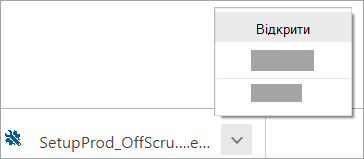
Microsoft Edge (старіша версія) або Internet Explorer
-
У нижній частині вікна браузера виберіть Виконати, щоб запустити файл SetupProd_OffScrub.exe.

Firefox
-
У спливаючому вікні натисніть кнопку Зберегти файл, а потім у верхньому правому куті вікна браузера клацніть стрілку завантаження > SetupProd_OffScrub.exe.
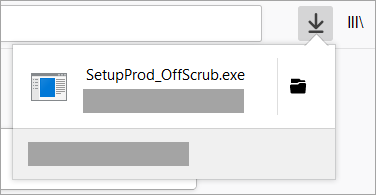
-
-
Виберіть версію, яку потрібно видалити, і натисніть кнопку "Далі".
-
Виконайте вказівки на подальших екранах та, коли буде запропоновано, перезавантажте комп’ютер.
Після перезавантаження комп'ютера засіб видалення автоматично відкривається знову, щоб завершити останній крок видалення. Дотримуйтеся вказівок на екрані.
Порада.: Якщо засіб видалення Office не повністю видаляє Office із ПК, спробуйте вручну видалити Office.
Крок 2. Інсталяція автентичної копії Office
Порада.: Довідку з інсталяції див. в статті Завантаження, інсталяція та повторна інсталяція Microsoft 365 або Office 2019 на ПК чи комп'ютері Mac.
Після видалення піратської версії Office перейдіть до www.office.comі виберіть Інсталювати Office. Якщо потрібно ввійти, переконайтеся, що ви використовуєте той самий обліковий запис Microsoft, який використовувався для придбання оригінального продукту Office або Microsoft 365. Дотримуйтеся вказівок, щоб завершити інсталяцію.
Керування автентичною копією Office
Щоб керувати новим справжнім продуктом Office, відвідайте приладну дошку облікового запису Microsoft.










